غالبا ما يحدث ذلك بعد تنزيل أيسوف يؤدي البرنامج أو الملف الضار المصاب بفيروس إلى تلف بيانات النظام المهمة أو حذفها ، مما يؤدي إلى عمل جهاز الكمبيوتر بشكل سيء أو لا يعمل على الإطلاق. في هذه الحالة ، فإن إصلاح الموقف سيساعد في استعادة النظام أو الاستعادة.
ما هذا؟
الاستعادة (اسم النظام لهذه الوظيفة هواسترداد البيانات) هو عودة نظام التشغيل إلى نقطة الاسترداد التي تم إنشاؤها قبل الفشل بسبب تلف نظام التشغيل أو مكوناته الفردية. الأسباب التي يمكن أن تتلفه كثيرة:
- يمكن أن "يأكل" الفيروس ملف النظام ، وبعد ذلك يرفض نظام التشغيل العمل. أو ببساطة مصاب ببرنامج فيروس ، وبعد ذلك يتم حظره أو إزالته بواسطة أحد برامج مكافحة الفيروسات.
- يتم حذف عنصر مهم من قبل المستخدم عن طريق الخطأ أو تدري.
- كان هناك برنامج طرف ثالث مثبت يصب "أنظمة التشغيل".
- بدأت تحديثات Windows التي تم تنزيلها تتعارض مع التحديثات القديمة ، مما أدى إلى "إبطاء" الكمبيوتر والعمل بشكل أسوأ.
يمكننا أن نقول أن التراجع هو بمثابة شريان حياة للمستخدم ، لأنه قادر على إعادة Windows 7 إلى حالته الطبيعية. في هذه الحالة ، لا يتعين عليك إعادة تثبيته.
استعادة النظام
انتقل إلى Start // All Programs // Standard // Utilities وانقر على "استعادة النظام".

عند فتحه ، انقر فوق "التالي" ، ثم حدد من قائمة نقاط الاستعادة النقطة التي تم حفظها قبل ظهور المشكلات.

إذا كنت مهتمًا بالبرامج في نفس الوقتتختفي ، انقر على زر "البحث عن البرامج المتأثرة". نذهب أبعد من ذلك ونبدأ في التراجع. سيؤدي هذا إلى تنظيف نظام التشغيل ، ولكن ستحتاج بعض الأدوات المساعدة أو برامج التشغيل إلى إعادة التثبيت.
من خلال الوضع الآمن
غالبًا ما يحدث نوع من الخطأبالضبط أثناء بدء التشغيل ، لذلك لا يمكن تحميل سطح المكتب واستعادة الإعدادات. لذلك ، يمكنك الدخول باستخدام "الوضع الآمن".
نعيد تشغيل الكمبيوتر وقبل التحميلWindows 7 اضغط على مفتاح F8. تجدر الإشارة إلى أنه في بعض أجهزة الكمبيوتر المحمولة ، يتم تنشيط مفاتيح F1-12 فقط مع زر التبديل Fn (في معظم الحالات ، يمكنك العثور عليه في أسفل اليسار). في هذه الحالة ، اضغط باستمرار على Fn واضغط على F8.

من قائمة الوظائف التي تظهر ، حدد"الوضع الآمن". لا تخف من دقة الشاشة التي تبلغ 600 × 400 أو 800 × 600 ، فهذا أمر طبيعي. بعد ذلك ، نجد برنامج استرداد النظام في "ابدأ" واتبع الإرشادات السابقة حول كيفية التراجع.
باستخدام قرص التمهيد
يحدث ذلك عندما لا تتمكن من تسجيل الدخول إلى الكمبيوتر ،باستخدام "الوضع الآمن" ، وبالتالي ، من المستحيل التراجع. يمكن حل ذلك بكل بساطة باستخدام قرص التمهيد. كل ما تحتاجه هو الحصول عليها. نقوم بإدخال قرص التمهيد في محرك الأقراص ، وإعادة تشغيل الكمبيوتر. إذا لم يكن محرك الأقراص ذو أولوية ، أي أنه ليس في المقام الأول في قائمة بدء التشغيل ذات الأولوية ، فانتقل إلى BIOS في قسم التمهيد وضعه في المقام الأول ، واحفظه واخرج منه. عند بدء تشغيل "مثبت" Windows 7 ، اضبط اللغة على الروسية (على الرغم من إمكانية وجود لغة أخرى) وانقر فوق نقش "استعادة النظام" الموجود أسفل اليسار. من القائمة مرة أخرى ، حدد "استعادة النظام" ، وبعد ذلك ننتقل إلى الإجراء المعروف بالفعل واستعادة التحديثات والإعدادات.

بالمناسبة ، إذا كان هناك محرك أقراص محمول قابل للتمهيد ، فسيكون ترتيب المعالجة هو نفسه ، وستحتاج فقط إلى وضعه في أولوية التمهيد.
إنشاء نقطة استعادة
يمكنك استعادة جهاز الكمبيوتر الخاص بك للعمل فقط إذا كان لديك نقطة استعادة محفوظة. إذا لم يكن موجودًا ، فهذه مشكلة ، حيث سيكون من المستحيل التراجع. لذلك ، من الضروري إنشائه.
انقر بزر الماوس الأيمن فوق الاختصار "جهاز الكمبيوتر" (إذا لم يكن هناك سطح مكتب من هذا القبيل ، فافتح قائمة "ابدأ" وافعل ذلك هناك) وحدد "خصائص".
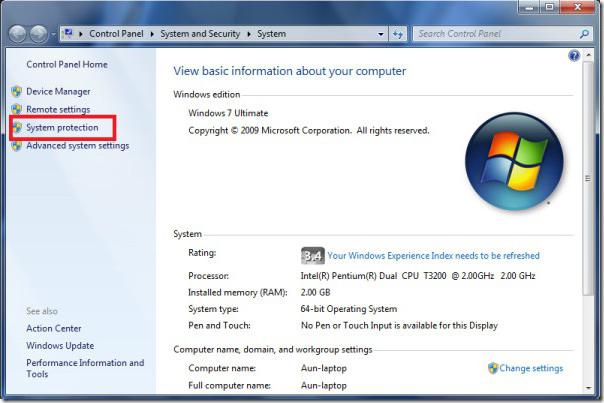
في "شريط الأدوات" على الجانب الأيمن ، انقر فوق قسم "حماية النظام" وانظر إلى اللوحة حيث يتم عرض الأقراص.

إذا كان عكس بعض القرص (في الغالبsystem) هناك نقش "ممكّن" ، فلا داعي للقلق ، لأن وظيفة حفظ نقطة العودة موجودة. إذا كان هناك "معطل" ، فانقر فوق "تكوين". هناك نضع المفتاح على العنصر "استعادة معلمات النظام والإصدارات السابقة من الملفات". ومن الأسفل نختار حجم مساحة القرص (يفضل على الأقل 1.5-2 جيجابايت). انقر فوق "تطبيق" و "موافق". يمكنك أيضًا إنشاء تسمية إرجاع يدويًا. للقيام بذلك ، انقر فوق "إنشاء" ، واسمه بطريقة ما ، وقد انتهيت.
الآن نسخة من النظام ستكون من وقت لآخرسيتم حفظه ، وسيكون من الممكن التراجع. انها أخبار جيدة. لكن هناك فارق بسيط. سيتم حفظ إعدادات الحماية بشكل أساسي قبل تثبيت بعض البرامج وسيتم تبديلها باستمرار عندما لا توجد مساحة كافية لعمليات الحفظ الجديدة. لذلك ، من الأفضل تخصيص 5-10 جيجا بايت لهذه العملية (كل هذا يتوقف على إمكانيات القرص) ، بحيث يكون هناك المزيد من العلامات بتاريخ سابق في القائمة للعودة.
إنشاء في الوضع التلقائي
يمكنك التأكد من حفظ بيانات الاسترداد في الموعد المحدد. أسهل طريقة للقيام بذلك هي كما يلي:
- اضغط على Win + R أو افتح "ابدأ" واكتب "تشغيل" في البحث.
- في السطر الذي نكتب devmgmt.msc ، انقر فوق "موافق". المجدول سيفتح.
- في الشجرة الموجودة على الجانب الأيسر ، افتح Library \ Microsoft \ Windows \ SystemRestore. انقر مرتين على ملف SR.

- انتقل إلى علامة التبويب "المشغلات" ، حدد المطلوبوانقر فوق تغيير. قمنا هنا بإعداد الجدول وفقًا لتقديرنا (على سبيل المثال ، قم بتعيين مشغل واحد لإنشاء كل يوم سبت في الساعة 0 ، والثاني عند تشغيل الكمبيوتر).
- بعد ذلك ، انتقل إلى علامة التبويب "الشروط" وقم بإعداد بعض الشروط لإنشاء نقطة حفظ تلقائية. إذا لم تكن هناك حاجة إليها ، يمكنك تعطيلها.
الآن لا داعي للقلق بشأن وجود نقطة استعادة وكيفية استعادة النظام إلى Windows.












